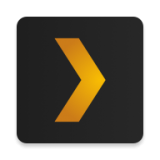原因分析:
石墨文档访问时没有权限,可能是分享者在分享时的设置导致的,具体解决方法如下。
解决教程:
第一步:首先在浏览器中打开石墨文档。然后输入账号进行登录,进入到石墨文档界面当中后,我们找到界面右上角的【新建】按钮,并点击它。
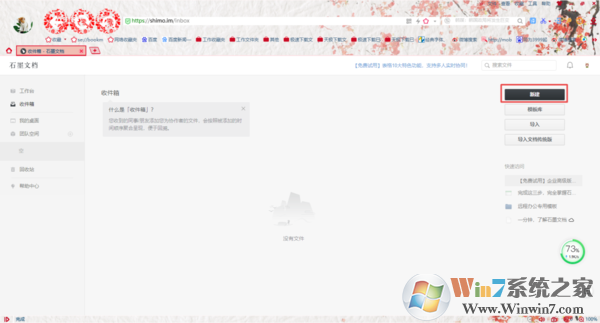
第二步,然后在弹出的选项中,选择【文档】功能,或者是你需要的功能,比如【表格】功能。
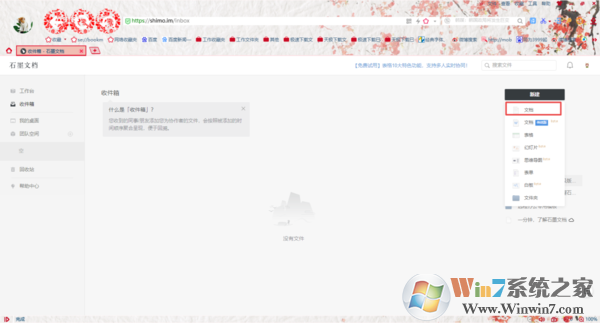
第三步,然后我们就进入到石墨文档的编辑界面了,我们输入好需要编辑的内容。
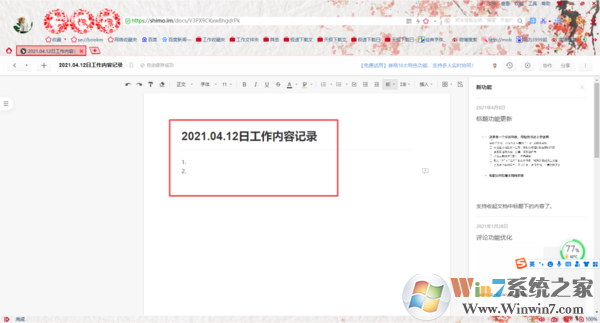
第四步,文档内容编辑好以后,接着我们找到界面右上角的【分享】按钮。
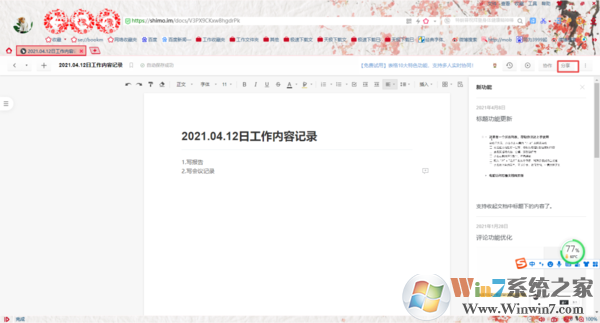
第五步,接着界面上会弹出【公开分享】的窗口,在此界面中,我们将【公开分享】功能右侧的开关滑动打开,开关变成蓝色即可。
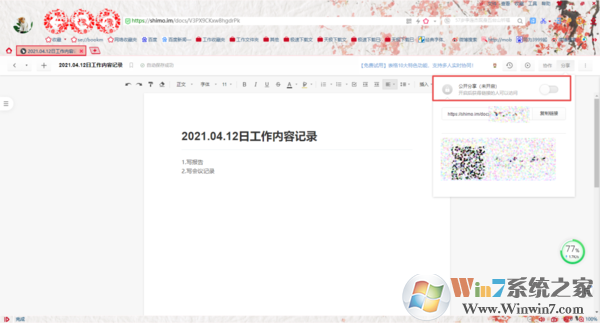
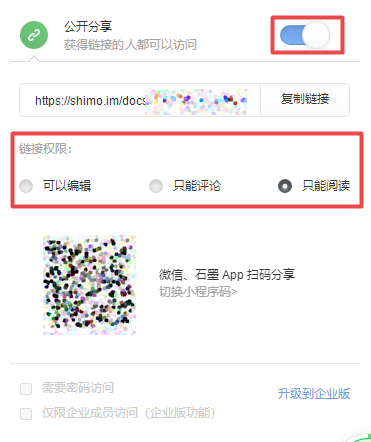
第六步,同时在此窗口界面中,我们还可以设置文档分享链接的权限,比如【可以编辑】、【只能评论】、【只能阅读】这三个权限。权限设置好以后,我们就可以复制链接,并进行链接的分享了。
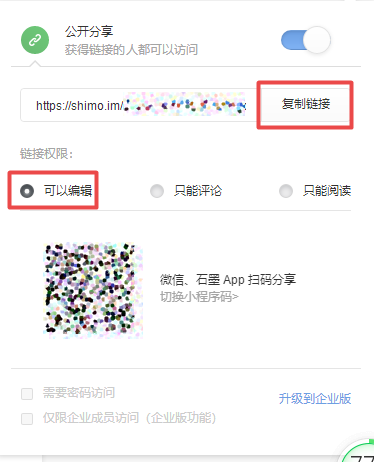
所以如果出现石墨文档没有访问权限的问题,主要是由于文档分享权限设置有误导致的,大家可以在分享中设置更多权限给协同办公人员。